WhatsApp Comment lire les messages sur WhatsApp sans paraître connecté
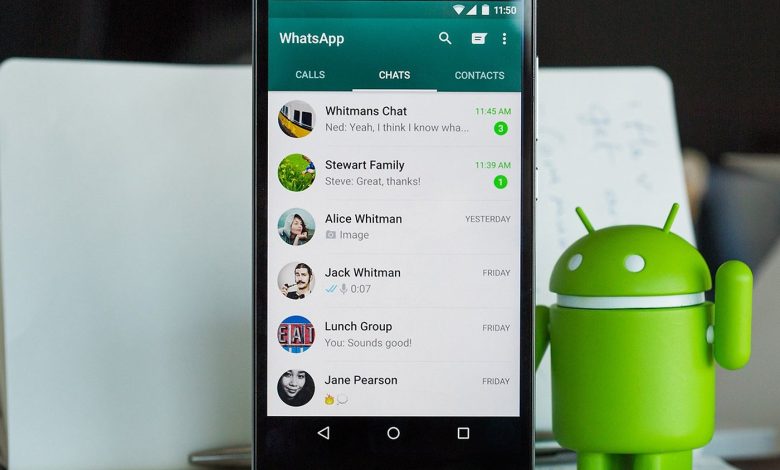
La dernière fois que nous sommes en ligne sur WhatsApp est généralement une information délicate et intéressante pour les plus bavards. C’est pourquoi si nous voulons rester seuls, mais ne pas manquer ce que disent les messages que nous recevons, il est utile de connaître quelques astuces pour lire les messages WhatsApp et ne pas apparaître en ligne.
Si nous faisons partie de ceux qui ne veulent pas du reste des amis que nous avons sur WhatsApp, en particulier ceux qui exigent que nous répondions dès que nous lisons les messages, ils nous laissent tranquilles avec le «Je t’ai vu en ligne» ou « Vous n’avez pas voulu lire mon message et répondre », etc. etc. Nous avons Android ou iPhone, nous pouvons utiliser une série de paramètres, en plus du secret étrange pour se débarrasser du problème.
En ligne sur WhatsApp
La première chose sur laquelle nous devons être clairs lorsque nous traitons ces trucs et astuces est qu’il n’y a aucune option possible pour ne pas apparaître en ligne sur WhatsApp si vous êtes en ligne. C’est-à-dire que nous pouvons faire disparaître la dernière fois que nous nous connectons, nous pouvons faire disparaître la double vérification bleue et nous pouvons faire disparaître notre photo de profil mais il n’y a pas d’option pour que «En ligne» n’apparaisse pas lorsque vous l’êtes. Pouvez-vous lire WhatsApp alors sans qu’ils le sachent? Oui, il existe quelques trucs et astuces qui peuvent vous aider, mais vous devez tous les appliquer pour passer inaperçu parmi les contacts.
Vous avez une conversation en attente et souhaitez la lire sans apparaître en ligne ? Il vous suffit de supprimer les données de votre téléphone mobile et du WiFi et de les lire hors ligne. Il n’apparaîtra pas comme lu tant que vous n’êtes pas connecté ou connecté à Internet mais ce n’est pas une solution à long terme car vous aurez besoin d’avoir à nouveau une ligne pour consulter quelque chose, pour parler avec une autre personne. Vous ne gagnerez que peu de temps ou c’est une option si vous voulez lire quelque chose mais avez quelques heures de déconnexion jusqu’à ce que cette personne sache que vous l’avez lu.
Lire WhatsApp sans avoir l’air connecté
Il existe des astuces pour lire WhatsApp sans qu’ils sachent que vous l’avez lu, pour pouvoir savoir ce qu’ils vous ont dit sans avoir à vous jeter à la figure avec cette double vérification bleue classique qui indique que vous avez vu et lu le message mais l’ont ignoré. Vous n’avez pas à vous expliquer, mais il existe des moyens de les éviter.
Mode avion
L’astuce la plus classique est d’utiliser le mais toujours efficace. Si avant d’ouvrir l’application on met le «mode avion» sur le mobile, on peut se promener tranquillement dans les chats, lire les messages et garder notre dernière connexion cachée… bien sûr, il faut prendre certaines précautions si on ne veut pas être pris lorsque nous revenons pour activer la connexion mobile : avant de supprimer le mode avion, nous devons fermer complètement WhatsApp, c’est-à-dire le retirer du multitâche. Si nous ne le faisons pas et qu’il reste en arrière-plan, il enregistrera la connexion et les messages lus au moment où vous aurez à nouveau une connexion Internet.
L’itinéraire pour mettre le mode avion sur le téléphone peut varier d’un smartphone à l’autre et dépendra du modèle et de la marque que nous avons en main, mais c’est presque toujours une option qui est disponible dans Paramètres et dans la section «Réseau et Internet» . » Ou » Réseaux mobiles «. Il suffit d’actionner un interrupteur. Bien sûr, assurez-vous que le WiFi ne reste pas connecté une fois que vous avez activé le mode avion ou il ne vous servira pas du tout.
Lire la confirmation et la dernière fois
Par défaut dans WhatsApp, il est configuré (Paramètres> Confidentialité) pour que vos contacts voient votre dernière heure de connexion. Si vous définissez ce paramètre sur «Personne», personne n’aura accès à la dernière fois que vous vous êtes connecté, et si vous supprimez également la confirmation de lecture, ils ne sauront pas non plus si vous avez lu leurs messages. Tu seras un vrai fantôme… le problème c’est que tu le seras pour tout le monde.
Les étapes pour désactiver la confirmation de lecture sont les suivantes :
- Ouvrez WhatsApp
- Appuyez sur les trois points dans le coin supérieur droit
- Ouvrez le menu allez dans « Paramètres »
- Choisissez la rubrique «Compte»
- Ouvrez la section « Confidentialité »
Une fois ici, nous verrons plusieurs options que nous pouvons désactiver
- Dernière fois
- Photo de profil
- Info
- État
- Lire les reçus
Celui qui a fait la loi a fait le piège. Nous pouvons configurer la dernière heure de connexion uniquement pour «Mes contacts» , donc pour vous assurer qu’un contact spécifique ne voit pas la dernière heure à laquelle vous vous êtes connecté, vous n’avez qu’à la supprimer de votre agenda après avoir commencé le chat avec lui. . . . Vous pouvez continuer à envoyer des messages sans problème, mais n’étant pas dans vos contacts, vous ne pourrez pas voir ces données.
Le seul «mais» de ce plan est que pour ne plus voir les accusés de lecture, vous devez les désactiver complètement, de sorte que le reste des personnes avec qui vous discutez ne pourra pas non plus voir si vous avez vu leurs messages. Vous ne pourrez pas non plus voir qui a reçu le message si vous désactivez la confirmation de lecture, la double coche bleue disparaîtra.
Lire et répondre aux messages des notifications
Afin de ne pas être aussi radical que dans les options précédentes, une astuce disponible depuis quelques années est la possibilité de répondre aux messages WhatsApp à partir de notifications. Il est disponible dans toutes les versions actuelles d’Android et d’autres systèmes d’exploitation, mais assurez-vous que les notifications WhatsApp sont activées. Pour ce faire, les étapes que nous devons suivre sont :
- Ouvrir les paramètres sur le téléphone mobile
- Allez dans le menu et recherchez les notifications
- Appuyez sur « Toutes les applications »
- Trouvez WhatsApp dans la liste des applications disponibles
- Vérifiez que toutes les notifications sont activées
Une fois que nous avons vérifié que WhatsApp a activé les notifications, nous pouvons utiliser cette astuce pour lire les messages sans être vu. Il vous suffit d’afficher le centre de notification ou de répondre aux messages sur l’écran de verrouillage, pour répondre à n’importe quel contact sans apparaître en ligne à aucun moment ou sans avoir enregistré cette action au cours de la dernière heure où nous avons été en ligne.
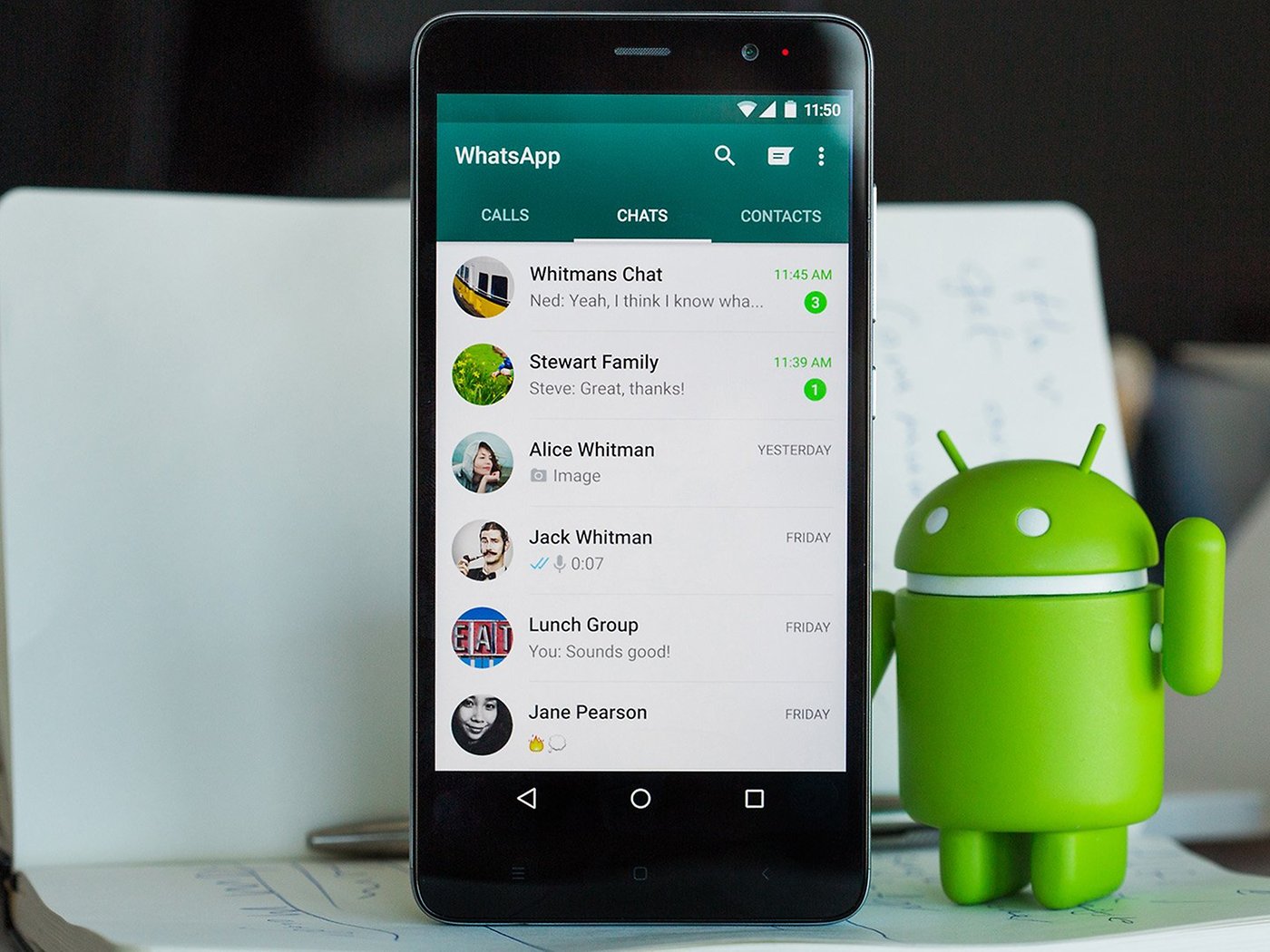
Utiliser des applications externes
Enfin, peut-être l’un des plus efficaces, est l’astuce d’installer une application qui nous permet de lire les messages sans apparaître en ligne. C’est une option recommandée car il existe de nombreuses applications qui nous permettent une série d’options et d’avantages que WhatsApp lui-même ne permet pas. Mais cela présente également des inconvénients, car ils peuvent inonder notre téléphone de logiciels malveillants ou nous faire interdire son utilisation.
- Lecture privée pour WhatsApp
Parmi les plus recommandées, nous en avons certaines telles que «Lecture privée pour WhatsApp». Le nom dit tout et ce qu’il fait vraiment, c’est qu’il profite de «l’échec» des notifications pour afficher des messages et y répondre sans que nous apparaissions en ligne. Comme vous pouvez le voir dans la vidéo avec le tutoriel, nous devons donner des autorisations à l’application que vous installez (stockage, microphone…) et elle enregistrera automatiquement les messages que vous recevez via les notifications.
Il enregistre non seulement les messages mais aussi les notes vocales. Lorsque vous souhaitez consulter un chat, vous pouvez le faire depuis cette application sans avoir à ouvrir l’application de messagerie. Fondamentalement, ce que fait «Private Reading for WhatsApp» ou «Private Read» est un enregistrement des notifications de votre mobile mais vous n’aurez pas à les connaître mais il les enregistrera automatiquement.
- Invisible
Un autre recommandé est Unseen, qui est également compatible avec d’autres applications en plus de WhatsApp telles que Instagram et, en fait, ce qu’il fait est d’unifier tous les bacs de messagerie en un seul. Actuellement, il est probable que si quelqu’un souhaite vous contacter, il le fera à partir de plusieurs applications de messagerie ou réseaux sociaux en même temps et pas seulement via WhatsApp. Et vous ne voulez pas passer des heures sans utiliser aucune application sur votre téléphone… Dans ce cas, Unseen enregistre toutes les notifications reçues de toutes les applications. Bien sûr, vous devez lui donner l’autorisation .
Il vous permet de masquer la double coche bleue dans WhatsApp et d’autres applications, de lire les messages de manière invisible et incognito et, en plus, de personnaliser cette présence pour certaines applications ou d’autres. C’est gratuit et c’est l’un des plus utiles à savoir si vous pouvez lire les messages sans que personne ne le sache.
Utiliser le widget WhatsApp
Une autre astuce simple mais peut-être inconnue de certains consiste à utiliser le widget WhatsApp. Ce qu’il fait, c’est activer l’application dans une partie du bureau afin que nous ayons toujours les discussions à portée de main et puissions vérifier les conversations. Une petite fenêtre 4 × 2 que nous pouvons placer sur l’écran d’accueil de notre téléphone et où apparaîtront les messages que nous recevons de l’un de nos contacts. De cette façon, simplement en déverrouillant le téléphone et en affichant le Widget, nous pouvons lire les messages sans apparaître comme lus et sans apparaître en ligne .
Pour ce faire, nous allons sur l’écran d’accueil de notre téléphone, maintenons une zone de l’écran sans icônes et attendons que les options Fonds d’écran, Widgets, Transitions, Paramètres d’écran, etc. apparaissent. Ces options peuvent varier en fonction du fabricant du téléphone ou de la version d’Android que nous avons installée.
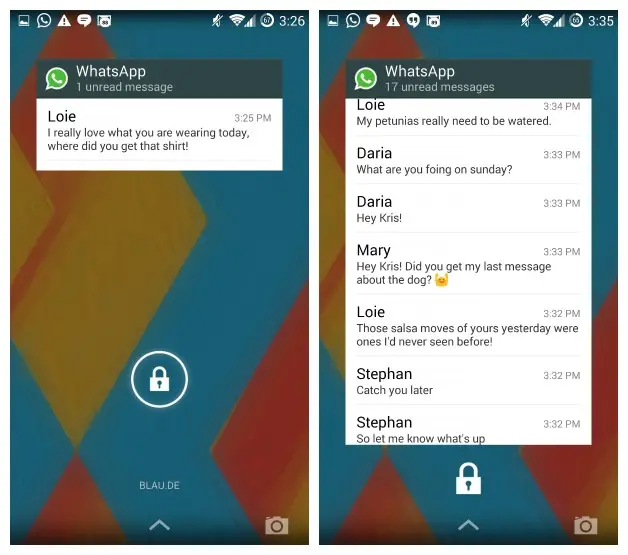
Nous sélectionnons l’option Widgets et nous faisons défiler tous ceux disponibles jusqu’à ce que nous trouvions celui pour WhatsApp 4 × 2. Nous le sélectionnons et le plaçons sur l’écran d’accueil ou des applications et à partir de ce moment, nous pourrons voir les nouveaux messages reçus sans apparaître comme lus et montrer que nous sommes en ligne.




